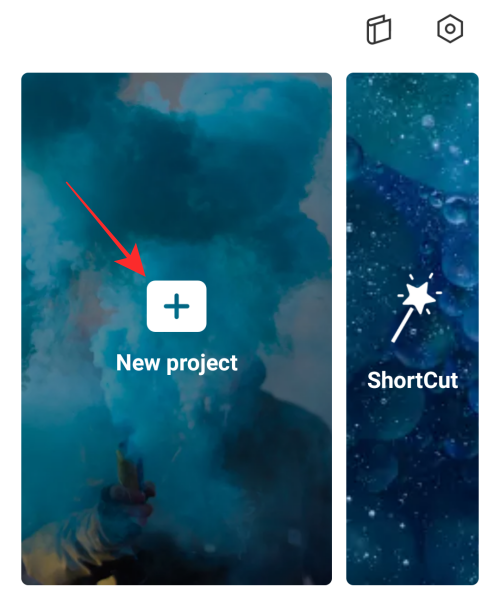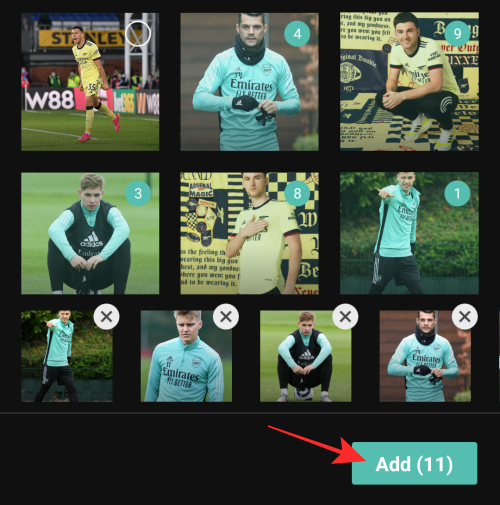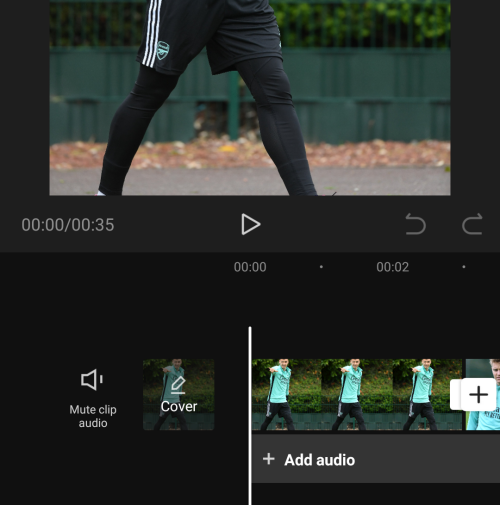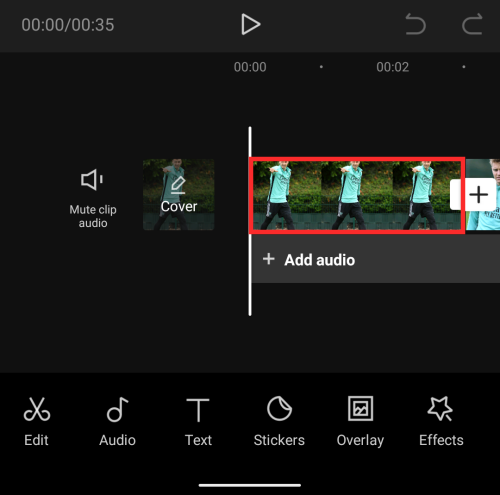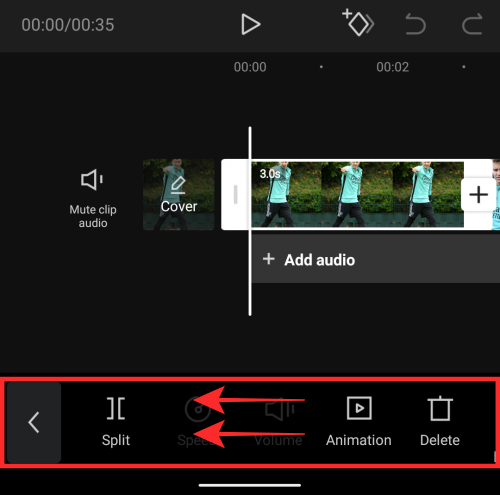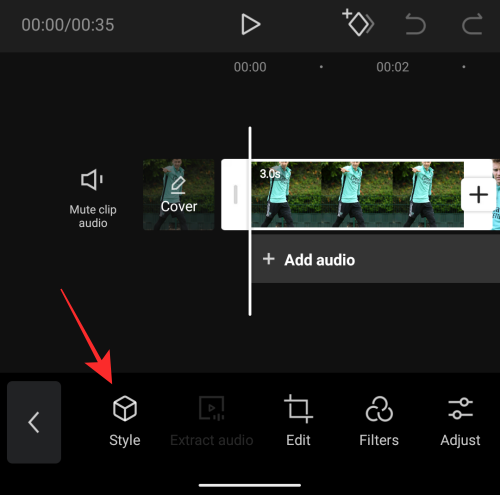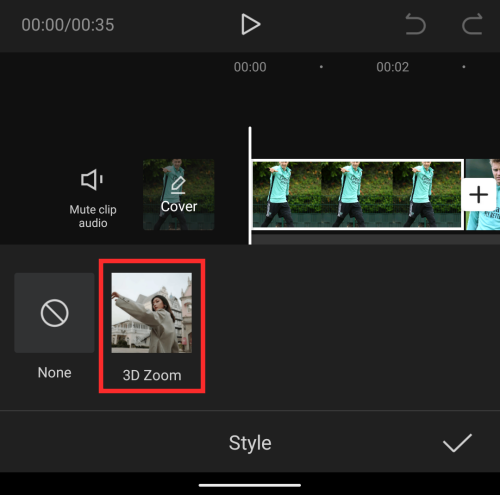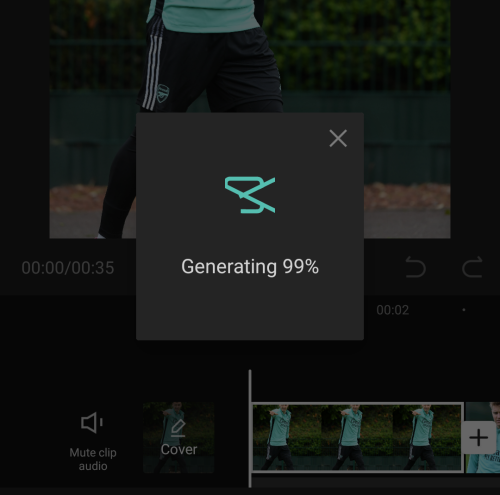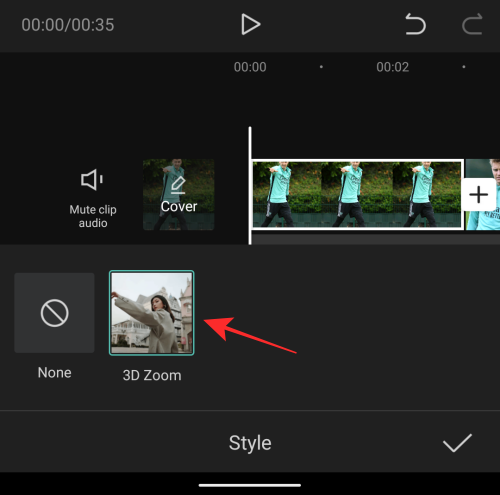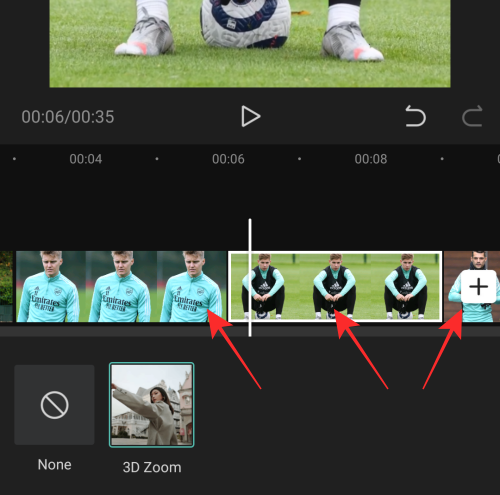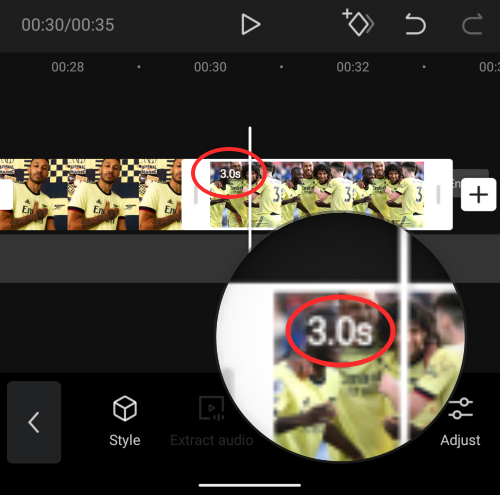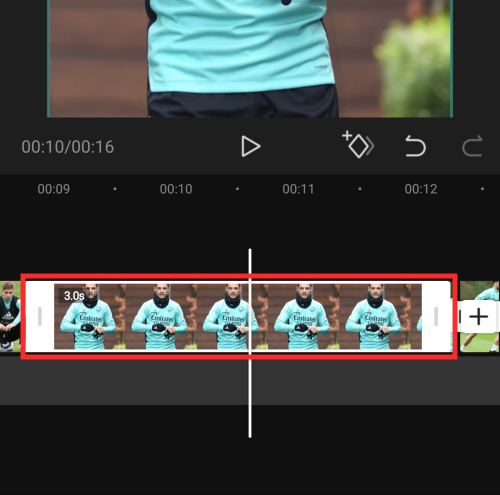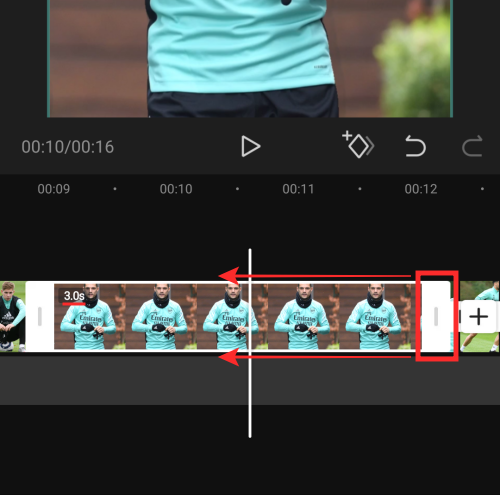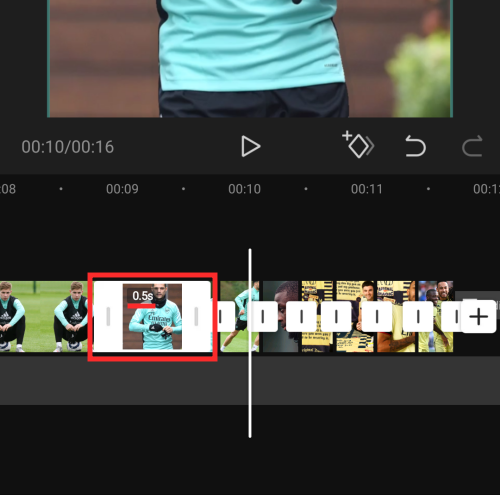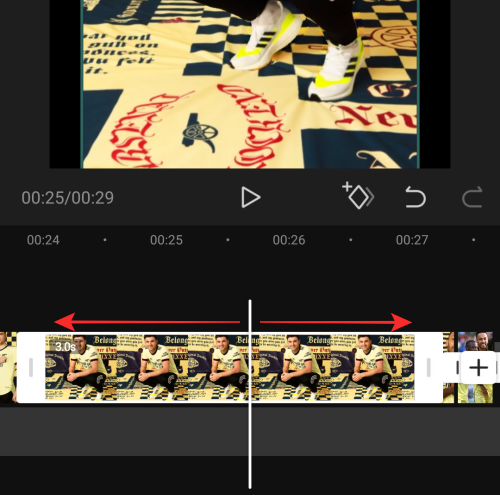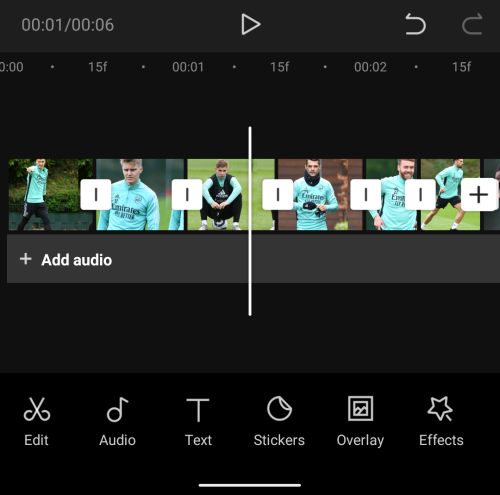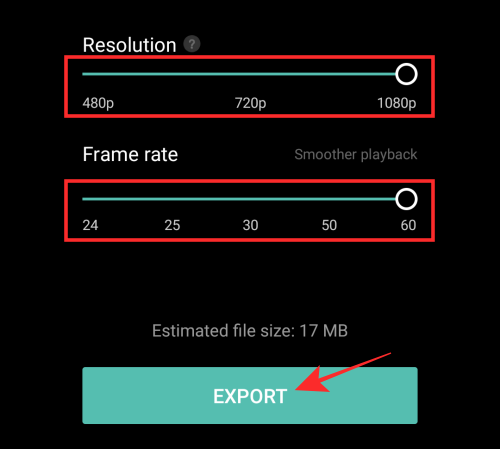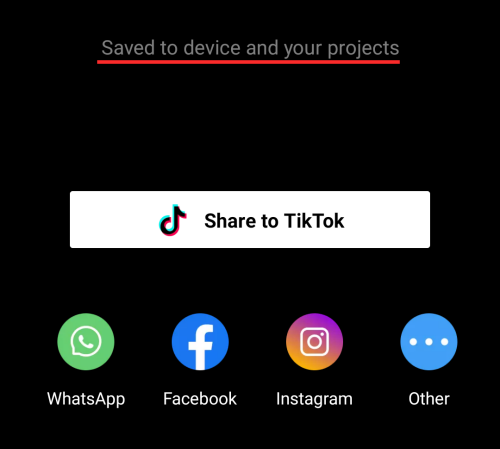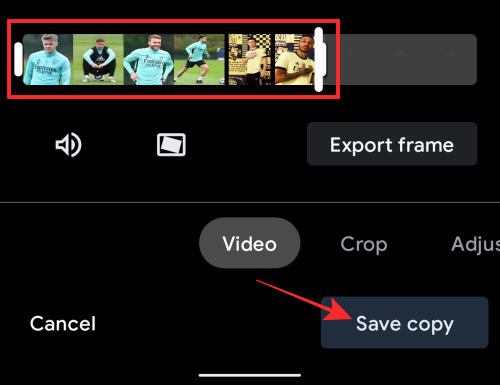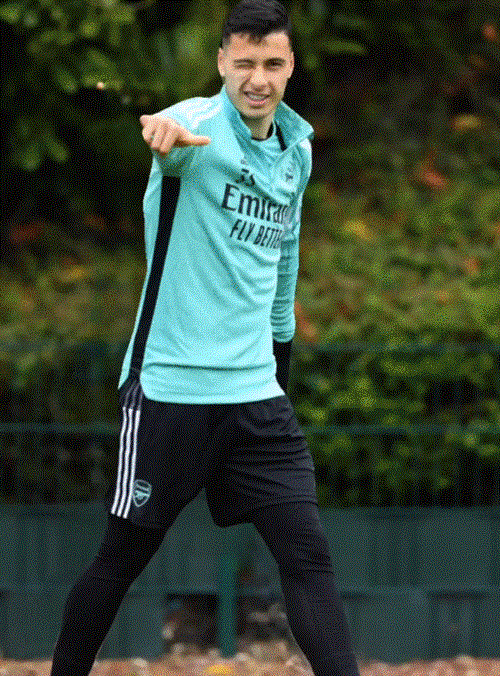Otkako je TikTok nastao, korisnici su bili namamljeni na korištenje cool efekata i video prijelaza na platformi za video hosting kratkog formata. Bez obzira na to kako se osjećate prema aplikaciji, TikTok je inspirirao korisnike da isprobaju inventivne načine kako bi se njihovi videozapisi istaknuli među ostalima.
Ako u posljednje vrijeme gledate TikTok, sigurno ste naišli na ovaj novi trend u kojem ljudi objavljuju svoje slike u 3D i ove slike izgledaju kao da su oživjele. Dakle, o čemu se radi, što vam je potrebno da vaše fotografije izgledaju trodimenzionalno i kako ući u ovaj trend 3D fotografija? U tome ćemo vam pomoći u ovom postu.
Sadržaj
Što je s novim 3D foto efektom na TikToku?
Uz raširenu upotrebu novog efekta 3D fotografije na TikToku, mnogi od vas se možda pitaju je li učinak moguć kroz novi efekt kamere na vašem iPhoneu ili značajku unutar TikToka. Ali to ovdje nije slučaj.
@haleyeahfam
Literally everyone get capcut rn and go do it… #fyp #fypdoesntwork #trend #trending #capcut #3d #amazing
♬ PHONKY TOWN – Playaphonk
Efekt 3D fotografije radi se pomoću aplikacije za uređivanje Capcut koja nudi stil "3D Zoom" unutar aplikacije. Ovaj stil "3D zumiranja" zumira ljude ili subjekt i povlači pozadinu na takav način da izgleda kao "trodimenzionalna" slika. Aplikacija Capcut omogućuje vam da dodate ovaj stil "3D Zoom" na onoliko fotografija koliko želite, tako da možete dodati stil više slika kako bi vaše slike izgledale živahno u video formatu.
Ako prvi put čujete za Capcut, to je aplikacija za uređivanje videa koju je razvio ByteDance vlasnik TikToka. Aplikacija je dostupna besplatno za iOS i Android uređaje i omogućuje korisnicima izvođenje osnovnih do umjerenih značajki izdanja kao što su uklanjanje pozadine, dodavanje filtara u boji, dodavanje stabilizacije, maskiranje, primjena chrome tipke i još mnogo toga. Osim značajki za uređivanje videa, svom videozapisu možete dodati i razne zvučne isječke iz Capcutove izvorne audio biblioteke koja je dostupna svima besplatno.
Što trebaš?
Kao što smo već objasnili, korištenje efekta 3D zumiranja ne zahtijeva da posjedujete vrhunski fotoaparat ili pametni telefon, već samo aplikaciju i vaš pametni telefon. Evo što vam je potrebno da bi to funkcioniralo:
Napomena : Važno je napomenuti da je aplikacija Capcut dostupna u odabranim zemljama (SAD, UK i neke druge zemlje u Europi), a čak su i neke značajke unutar aplikacije zaključane u regiji. Dakle, čak i ako ste instalirali aplikaciju putem APK-a ili na neki drugi način, stil 3D zumiranja možda vam i dalje neće biti dostupan ako se nalazite u nepodržanoj regiji. Ako se nađete u takvoj situaciji, možda biste željeli upotrijebiti VPN aplikaciju po svom izboru da promijenite svoju lokaciju u SAD ili drugu podržanu regiju, a zatim pokušajte koristiti aplikaciju Capcut.
▶ Što je VPN i koje su najbolje VPN aplikacije koje možete koristiti
Kako 3D zumirati svoje slike pomoću Capcuta
Prije nego što nastavimo, morate biti sigurni da ste na svoj telefon instalirali aplikaciju ByteDance's Capcut putem veza koje smo spomenuli u gornjem odjeljku. Kad se to riješi, počnimo.
Dodajte svoje omiljene slike
Na svom Android ili iOS uređaju otvorite aplikaciju Capcut i dodirnite opciju 'Novi projekt' na početnom zaslonu aplikacije.
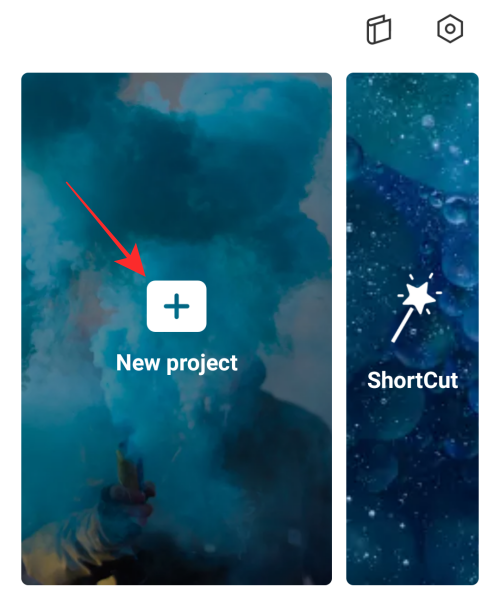
Na sljedećem zaslonu od vas će se tražiti da odaberete više slika iz biblioteke vašeg telefona. Stil 3D Zoom trenutno radi samo na fotografijama. Stoga provjerite jeste li odabrali visokokvalitetne slike s temama koje su relevantne za dodavanje u videozapis.

Kako bismo pratili trend 3D Zoom fotografija na TikToku, ostali smo s onim što su drugi radili i dodali ukupno 11 slika. Ali ako želite dodati još slika, to svakako možete učiniti. Osim toga, slike će biti dodane u video prema redoslijedu po vašem izboru; prva slika koju ste odabrali pojavit će se prva, a posljednja na samom kraju. Stoga birajte slike onim redoslijedom kojim želite da se vide u vašem videu.

Nakon što odaberete sve slike koje želite dodati u svoj 3D Zoom video, dodirnite gumb Dodaj u donjem desnom kutu.
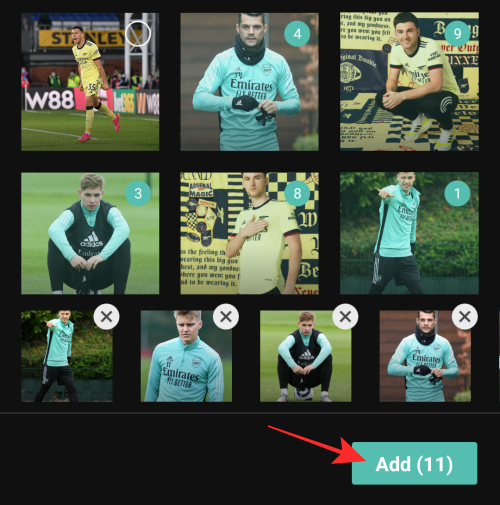
Sve će vaše slike sada biti dodane u novi Capcut projekt.
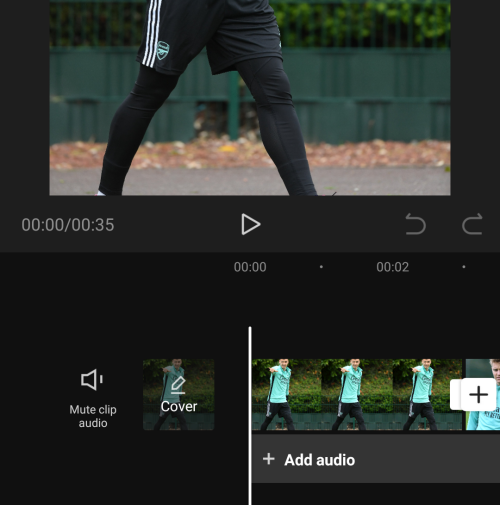
Dodajte stil "3D zumiranja" svojim fotografijama
Nakon što su sve slike vidljive unutar vremenske trake projekta, odaberite sliku kako biste je istaknuli.
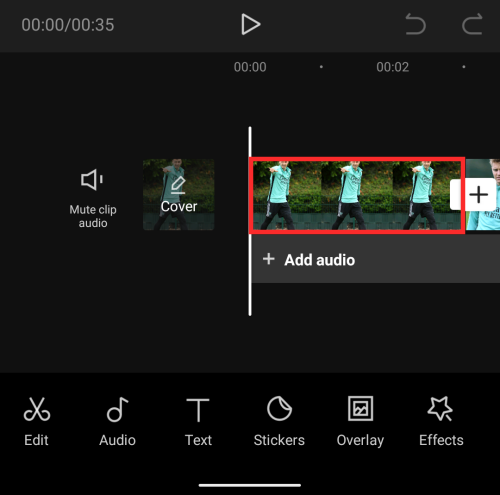
Kada je odabrana slika označena, povlačite donju alatnu traku ulijevo dok ne naiđete na opciju 'Stil'.
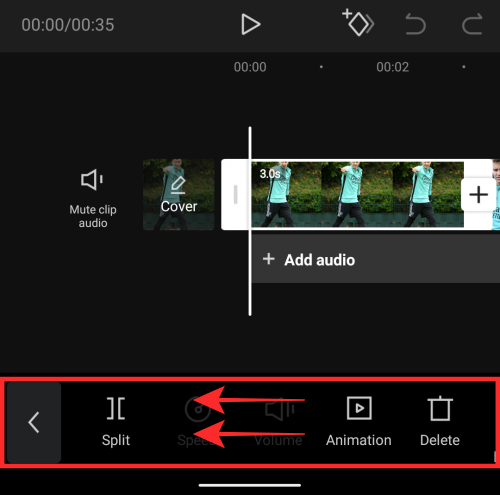
Odaberite opciju 'Stil' s dna.
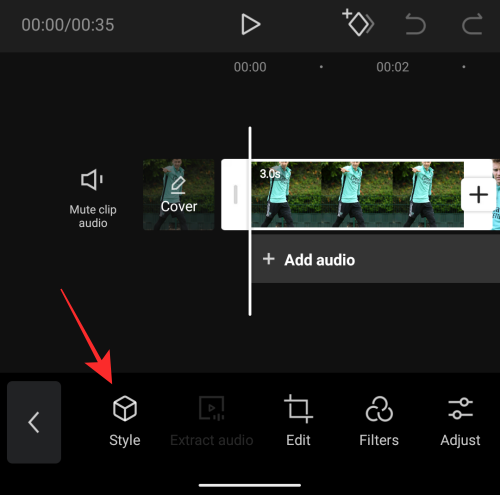
Ovo bi trebalo otvoriti odjeljak Style na Capcutu. Dodirnite stil "3D Zoom" iz ovog odjeljka da ga primijenite na odabranu sliku.
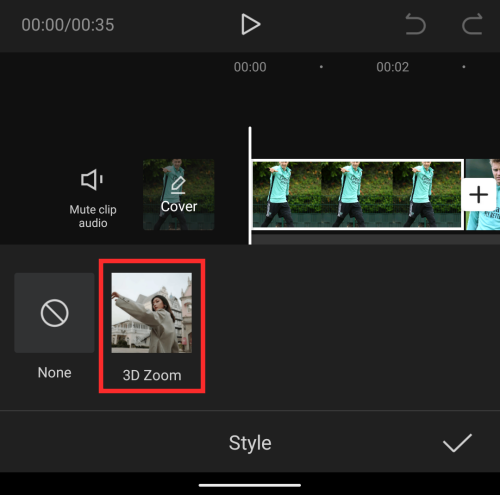
Iz nekog razloga, mogli smo vidjeti samo stil "3D Zoom" iz ovog odjeljka i ništa drugo. Ostavite komentar u nastavku ako vidite druge stilove na ovom zaslonu sa svog uređaja.
Capcut će sada generirati isječak u stilu "3D Zoom" slike na koju ste primijenili stil.
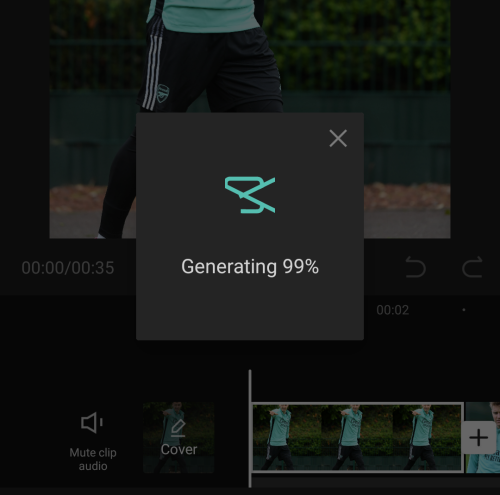
Znat ćete da se stil “3D Zoom” primjenjuje na sliku ako je opcija '3D Zoom' označena.
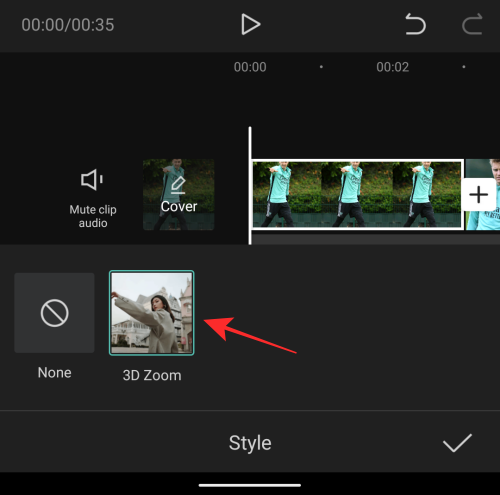
Sada možete nastaviti i ponoviti gore navedene korake kako biste primijenili stil "3D zumiranja" na ostale slike. Ne morate čak ni ponavljati korake jer primjena istog efekta zahtijeva samo pomicanje kroz vremensku traku povlačenjem udesno, a zatim dodirom na opciju '3D Zoom'.
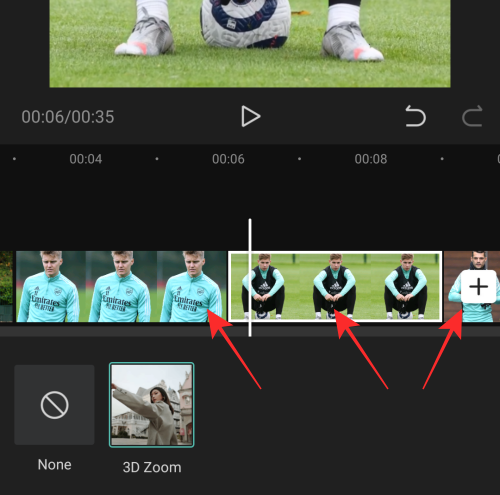
Nakon što ste primijenili opciju '3D Zoom' na sve slike, dodirnite kvačicu u donjem desnom kutu kako biste primijenili promjene.

Skratite isječke
Dakle, primijenili ste efekt “3D Zoom” na svoje slike na Capcutu. Ako ste zadovoljni rezultatima, možete nastaviti i spremiti svoju kreaciju tako što ćete u potpunosti preskočiti ovaj odjeljak. Ali ako želite da vaš videozapis izgleda živahnije i ostane u skladu s virusnim trendom, možda biste trebali skratiti trajanje isječka.
Prema zadanim postavkama, svaka vaša slika s omogućenim 3D zumiranjem trajat će ukupno 3 sekunde.
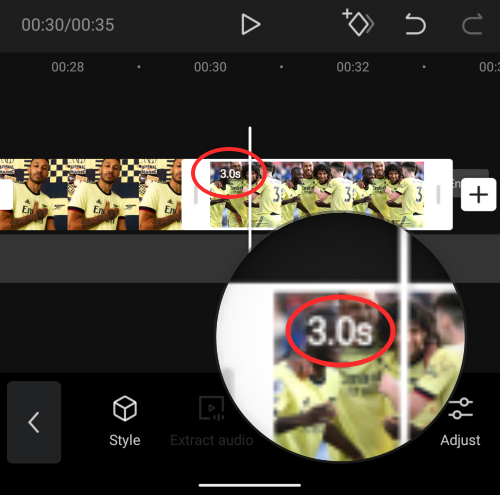
Ako ste dodali više slika poput nas, što je ukupno 11, ukupno trajanje vašeg 3D Zoom videa bit će 33 sekunde, što je prilično dugo za TikTok videozapise općenito. Zapravo, vaš video bi izgledao estetski samo ako ubrzate reprodukciju s 3 sekunde na djelić sekunde.
Iako možete odabrati bilo koje trajanje za svoje 3D Zoom isječke, ovo su postavke koje možete koristiti ako želite pratiti trend 3D fotografija iz TikToka – neka prva 4 isječka traju 0,5 sekunde i skratite ostale isječke na 0,3 sekunde.
Napomena : ako ne osjećate potrebu slijediti druge u ovom trendu, sve svoje isječke možete postaviti negdje između 0,5-1,0 s kako biste svakoj svojoj fotografiji pružili bolju vidljivost.
Sada kada smo objasnili zašto biste trebali skratiti trajanje isječka za svoj videozapis, pomozimo vam da to učinite na Capcutu.
Nakon što ste primijenili opciju '3D Zoom' na sve slike, odaberite bilo koji isječak s vremenske trake tako da bude istaknut. Moći ćete vidjeti da je zadano trajanje isječka 3 sekunde.
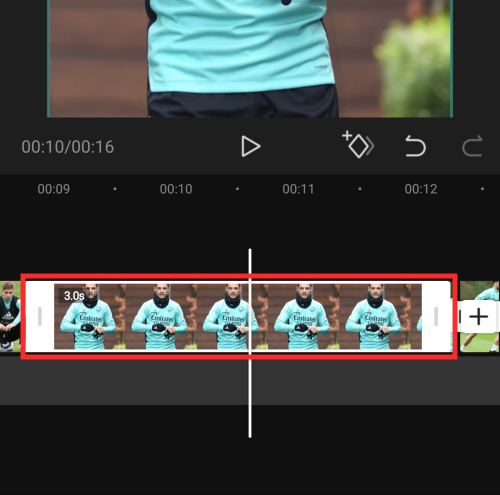
Da biste skratili njegovu duljinu, povucite krajnji jezičak prema lijevo tako da se njegovo trajanje smanji na 0,5 s ili 0,3 s, ovisno o efektu koji želite primijeniti. Što dalje pomičete završni jezičak isječka ulijevo, isječak će biti kraći.
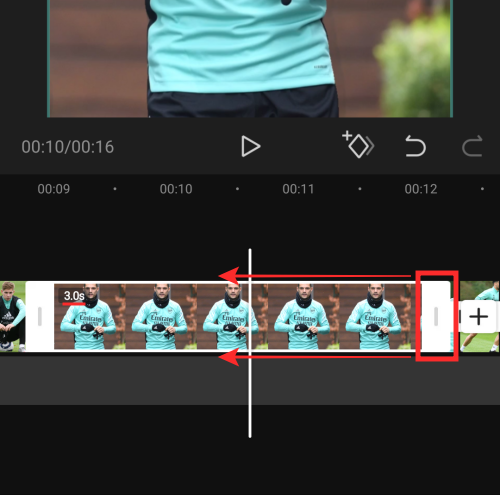
U svakom trenutku, trajanje isječka bit će prikazano blizu njegove početne kartice.
U našem slučaju smanjili smo prva četiri isječka na 0,5 sekundi svaki, a preostalih sedam isječaka na 0,3 sekunde svaki.
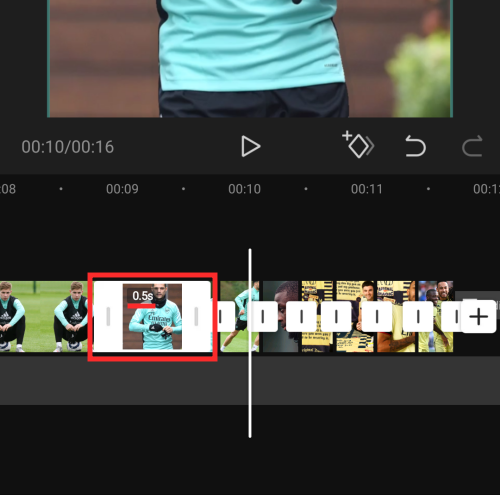
Dodatni savjet : možete uštipnuti na vremenskoj traci videozapisa kako biste točno promijenili trajanje isječka na točan dio. Zumiranje vremenske trake videozapisa ne produžuje trajanje isječka, ali vam jednostavno omogućuje bolje postavljanje početne i završne kartice.
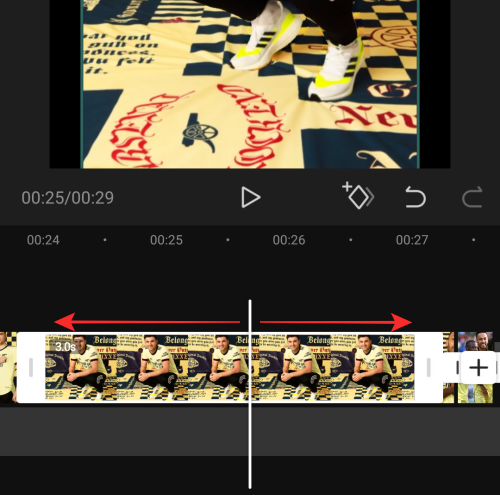
Možete dodirnuti ikonu Reproduciraj ispod pregleda kako biste provjerili kako se video reproducira i je li učinak ispravno primijenjen.

Kada smanjite trajanje svih klipova, izgledat će otprilike ovako. Sada ste spremni za spremanje svoje kreacije.
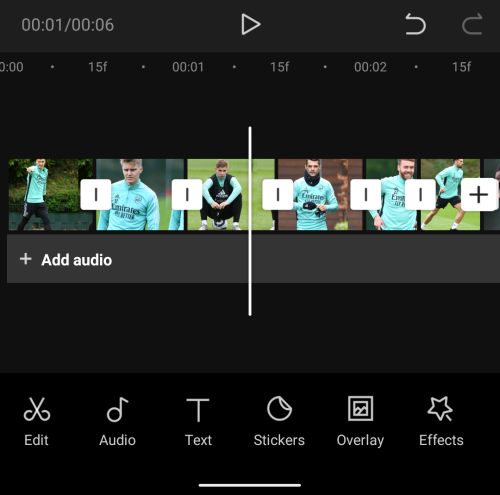
Spremite 3D zum
Sada kada ste stvorili svoj 3D Zoom video, svoju kreaciju možete izvesti tako da dodirnete ikonu Izvoz u gornjem desnom kutu zaslona. Ova će ikona biti označena strelicom okrenutom prema gore na vrhu crtice.

Kada odaberete opciju Izvoz, trebali biste vidjeti preljevni izbornik koji od vas traži da odaberete željenu razlučivost videa i brzinu kadrova. Ako želite najvišu kvalitetu, odaberite 1080p kao razlučivost videa i 60fps kao brzinu kadrova. Možete spustiti bilo koju od ovih postavki da biste spremili video na željenu postavku. "Procijenjena veličina datoteke" na dnu dat će vam grubu predodžbu o tome kolika bi mogla biti krajnja veličina vašeg videozapisa.
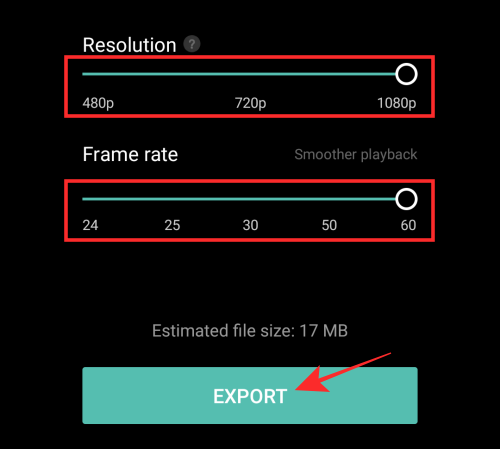
Nakon što odaberete željene postavke videozapisa, dodirnite gumb "Izvezi" pri dnu da biste spremili svoj videozapis.
Capcut će sada izvesti vaš video. Pazite da ne zatvorite aplikaciju ili zaključate zaslon.
Kada je videozapis spremljen u biblioteku vašeg telefona, na zaslonu biste trebali vidjeti poruku "Spremljeno na uređaj i vaše projekte". Odavde također možete podijeliti video izravno na TikTok, WhatsApp, Facebook, Instagram i druge aplikacije.
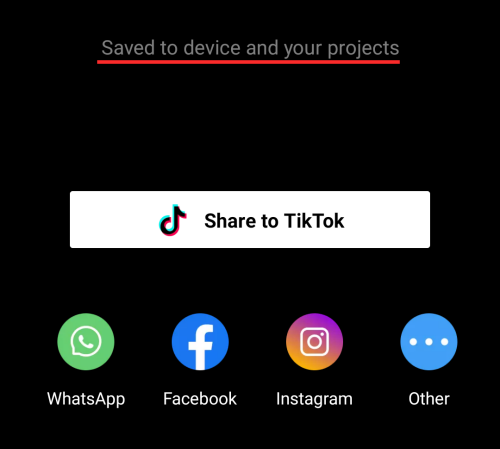
Dodatni savjet : Kada izvezete videozapis iz Capcuta, on će sadržavati krajnji dio koji prikazuje Capcut logo na samom kraju vašeg isječka. Možete koristiti izvornu aplikaciju za uređivanje fotografija na svom telefonu da biste skratili videozapis tako da sadrži samo video s 3D zumiranjem, a ne i outro. Google fotografije nude izvorni alat za uređivanje koji vam omogućuje da s lakoćom izrežete videozapis. Samo otvorite novostvoreni videozapis na Google fotografijama i dodirnite "Uredi" pri dnu.

Sada pomaknite krajnji pokazivač na željeno mjesto i spremite kopiju obrezanog videozapisa.
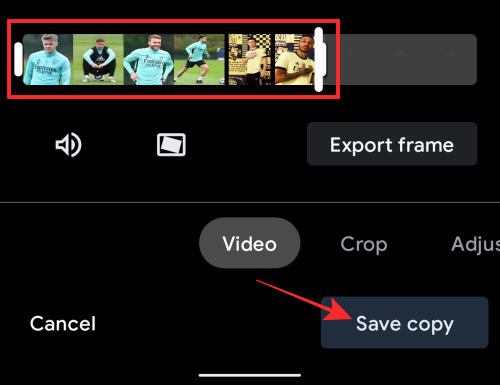
Sada biste trebali moći pogledati svoj video samo sa svojim isječkom minus Capcutov kraj. Evo kako bi to trebalo izgledati ako učinite sve kako smo vam rekli.
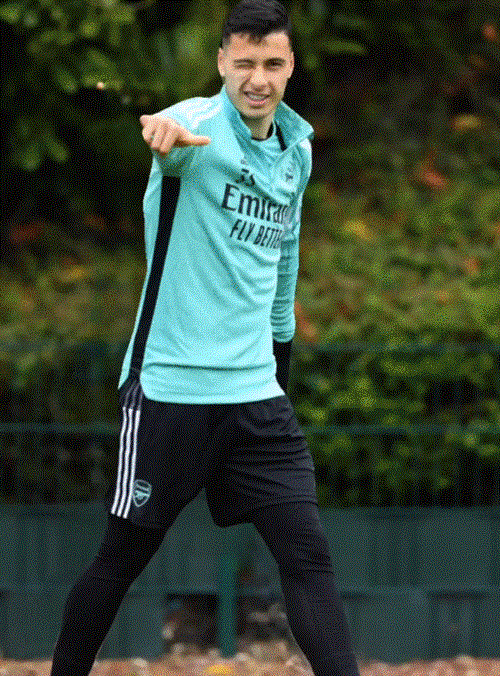
To je sve što treba znati o stilu 3D zumiranja na Capcutu.
POVEZANO
Kako koristiti efekt zumiranja u CapCutu na iPhoneu
iPhonei su poznati po svojim visokokvalitetnim kamerama koje snimaju jasne, detaljne snimke. CapCutov efekt zumiranja savršen je alat za poboljšanje vaših videozapisa, naglašavanje određenog subjekta ili davanje šireg pogleda na vaše okruženje.
Postoje dvije varijante efekta zumiranja: obično i 3D zumiranje.
Redovno zumiranje
Redovno zumiranje je efekt svih objekata koji se koristi da se objekt izolira od okoline i učini ga istaknutijim u okviru. Najbolje funkcionira s videozapisima.
Evo kako koristiti uobičajeni efekt zumiranja na vašem iPhoneu.
- Otvorite aplikaciju CapCut na svom iPhoneu.

- Dodirnite Novi projekt . Ovo bi trebalo otvoriti vašu galeriju i omogućiti vam da odaberete video koji želite povećati.

- Dodirnite gumb Efekti na dnu zaslona i odaberite Video efekti .

- Dodirnite efekt zum objektiva u odjeljku Osnovno .

- Pomoću gumba Adjust prilagodite brzinu i raspon efekta.

- Dodirnite kvačicu za primjenu efekta.

- U ovom trenutku trebate odabrati dio videozapisa koji želite povećati. Da biste to učinili, držite i povucite efekt, s rubovima koji označavaju početak i kraj efekta.

- Dodirnite gumb Izvezi da biste spremili video.

3D zumiranje
Efekt 3D zumiranja postao je sve popularniji na platformama društvenih medija, kao što su Instagram i Snapchat. Djeluje tako da zumira objekt ili osobu i povlači pozadinu kako bi se stvorila trodimenzionalna slika.
Može se koristiti za stvaranje upečatljivih i vizualno zanimljivih slika. Efekt se može koristiti za dodavanje dubine i dimenzije inače ravnim fotografijama.
Evo kako to učiniti.
- Pokrenite CapCut na svom iPhoneu i započnite novi projekt.

- Dodajte fotografije svom projektu. Svaki projekt može sadržavati do 11 fotografija.

- Odaberite sliku koju želite urediti.

- Prijeđite prstom po donjoj alatnoj traci, dodirnite Stilovi i odaberite 3D zumiranje . U ovom trenutku aplikacija će automatski primijeniti efekt 3D zumiranja na odabranu fotografiju.

- Spremite promjene pritiskom na kvačicu u donjem desnom kutu.

- Ponovite korake 3 do 5 za svaku fotografiju u vašem novostvorenom projektu.